

By Gina Barrow, Last Update: June 26, 2017
Wie können wir den WhatsApp Chat-Verlauf von beschädigten Samsung Geräten wiederherstellen? Dieser Artikel zeigt uns, wie es geht, folge einfach der Anleitung.
Teil 1. Häufige Ursachen von TelefonschädenTeil 2. Extrahieren Sie den WhatsApp Chat-Verlauf von einem beschädigten SamsungTeil 3. WhatsApp Chat-Verlauf manuell wiederherstellen (vor Beschädigung)Teil 4. Wie vermeide ich, dein Samsung oder mobile Geräte zu beschädigenTeil 5. Video Guide: Wie WhatsApp Chat-Geschichte von beschädigten Samsung wiederherstellen?
Android-Handys, insbesondere Samsung, sind sehr vielseitige, flexible und langlebige Smartphones. Im Laufe der Jahre hat Samsung zu viele Modelle und Serien mit hervorragenden Funktionen und Fähigkeiten auf den Markt gebracht. Es gibt jedoch Fälle und Situationen, in denen unerwünschte Ereignisse Ihr Samsung-Telefon beschädigen können. Hier sind die häufigsten Arten von Schäden:
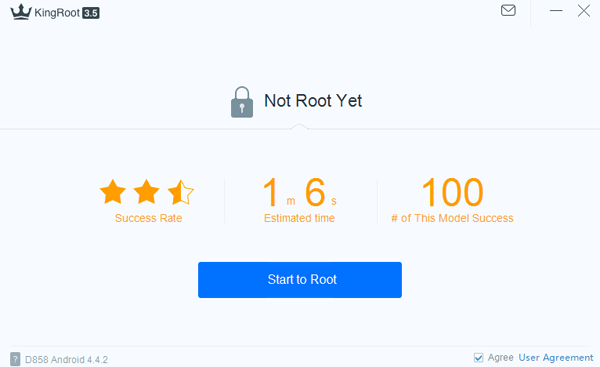
Als offenes Betriebssystem löst Android eine Vielzahl von Android-Handymarken und Android-Betriebssystemversionen aus, wir haben noch kein Programm gefunden, das für jedes Android-Handy 100% -kompatibel ist oder zu absolut erfolgreichem Rooten führt, insbesondere für Android 4.4 und das später...
FoneDog - Kingo WurzelWhatsapp hat bisher die höchste Anzahl an aktiven Nutzern weltweit. Sie sind zweifellos die berühmteste Instant-Messaging-App von 1.2 Milliarden Nutzern. Wenn Sie einer der aktiven Benutzer von WhatsApp sind, haben Sie vermutlich unerwünschte Szenarien erlebt, wie das Beschädigen Ihres Telefons, ohne eine Sicherungskopie Ihrer wertvollen WhatsApp zu erstellen Chatverlauf, Fotos, Videos und andere Dateien. Also, anstatt sich bitter über Ihr beschädigtes Samsung-Gerät zu fühlen, finden Sie einfache Wege, wie Sie Ihre WhatsApp extrahieren können Chatverlauf ohne dich selbst zu belasten. Der schnellste Weg, um Ihr wichtiges Chat-Protokoll und andere Medieninhalte abzurufen, ist die Verwendung von Software von Drittanbietern wie Fonedog - Android Datenrettung. Es ist nachweislich die effektivste Recovery-Software für alle beschädigten und kaputten Android-Geräte. Diese Software wird von Millionen von Benutzern weltweit verwendet und bietet eine kostenlose Testversion, um Sie davon zu überzeugen, wie effektiv sie diese WhatsApp extrahieren können Chatverlauf in kürzester Zeit und ohne Probleme. Es ist sehr einfach, Ihre wiederherzustellen Chatverlauf sogar von jeder Art von beschädigten Handys wie Samsung. Alles was Sie brauchen ist Fonedog - Android Datenrettung Software, um den Tag zu retten. Benutzen Fonedog - Android Datenrettung folgt den einfachen Anleitungen unten:
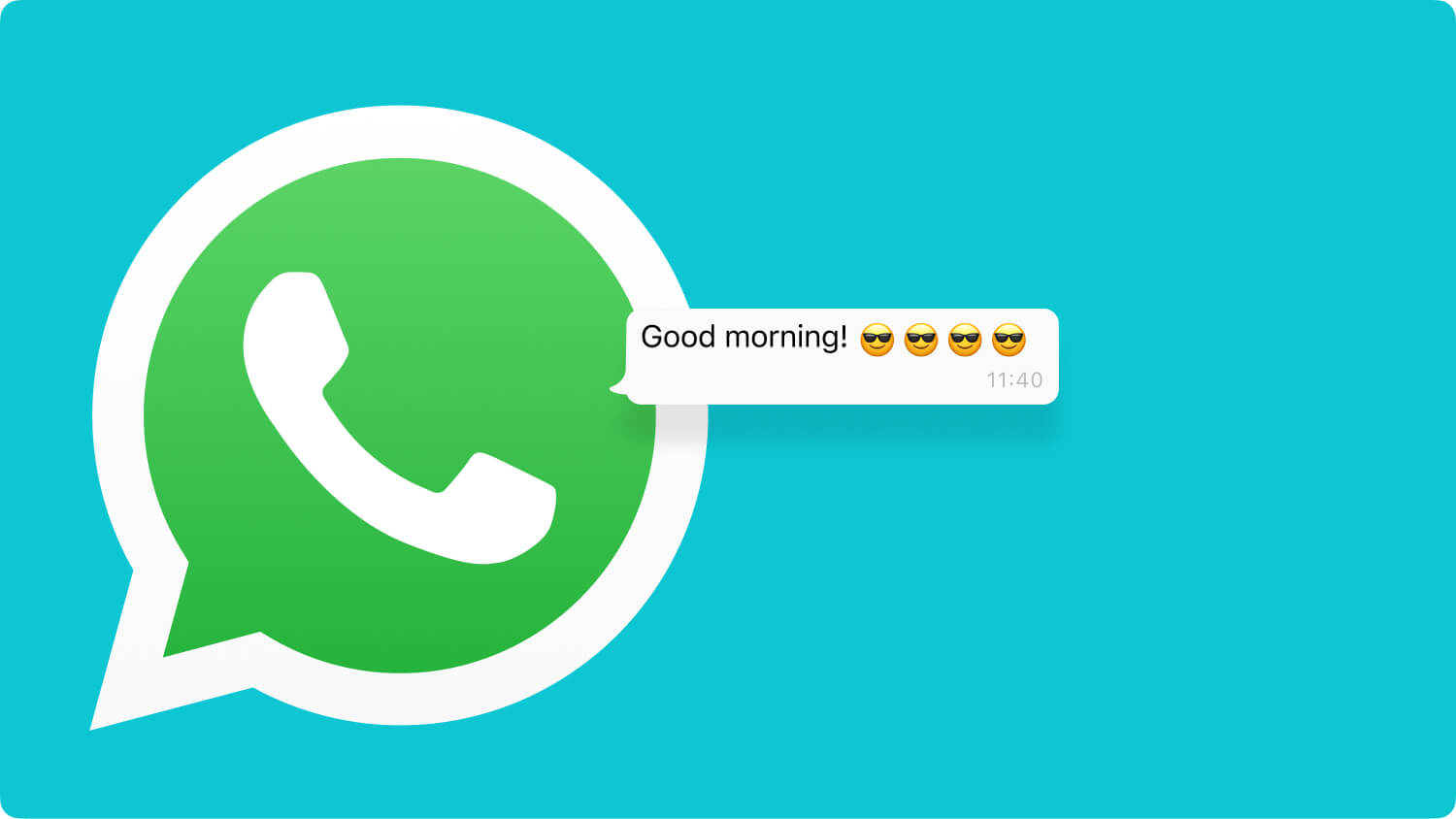
Extrahieren Sie den WhatsApp Chat-Verlauf von einem beschädigten Samsung
Suche Fonedog - Android Datenrettung online und laden Sie es auf Ihren Computer herunter. Nach dem Herunterladen installieren und starten Sie das Programm, um die WhatsApp zu starten Chatverlauf Extraktion. Sie können auch auf das Online-Handbuch zur Installation verweisen.
Gratis Download Gratis Download
Nachdem das Programm "Fonedog - Android Data Recovery" gestartet wurde, können Sie nun das beschädigte Samsung-Gerät über ein USB-Kabel mit dem Computer verbinden.
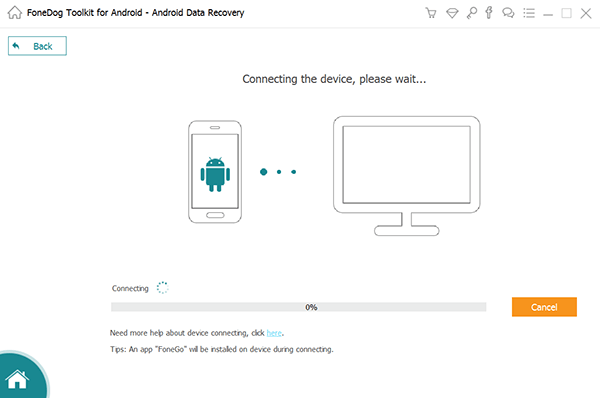
Schließen Sie das beschädigte Samsung-Gerät an den Computer-Step2 an
Sobald die Verbindung zwischen dem beschädigten Samsung und dem Computer hergestellt ist, wird das Programm es automatisch erkennen und dann ein Menü mit Werkzeugen auf dem Bildschirm anzeigen; finde und klicke "Datenextraktion (beschädigtes Gerät)".
Verwandtes Lernprogramm:
Wie man gelöschte Anruf-Protokolle auf Android-Telefon zurückholt?
So erhalten Sie Bilder von einem kaputten Samsung Phone
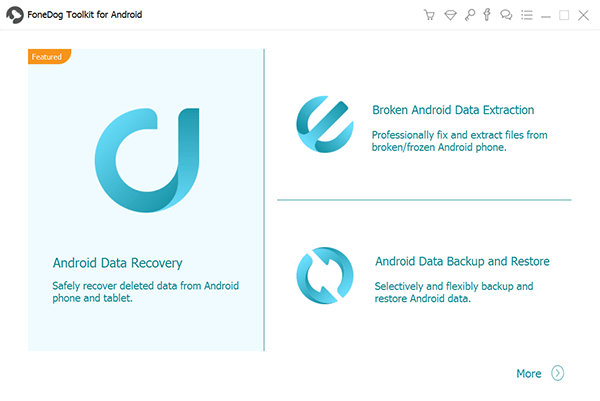
Klicken Sie auf "Datenextraktion (beschädigtes Gerät)" - Step3
Nach dem Klicken auf "Datenextraktion (beschädigtes Gerät)", Der nächste Bildschirm zeigt Ihnen eine Liste aller Dateien für die Wiederherstellung. Sie können alle auswählen oder nur die Dateien auswählen, die Sie benötigen, zum Beispiel können Sie einfach auf "WhatsApp Nachrichten und Anhänge", Um Ihre Chatverlauf oder Sie können auch wichtige Fotos, Videos und andere Dokumente hinzufügen.

Wählen Sie Extraktion von Dateien-Step4
Wie bereits erwähnt, können Samsung-Geräte aus verschiedenen Gründen beschädigt werden. Im nächsten Fenster müssen Sie wählen, zu welchem Fehler Ihr Samsung-Gerät gehört. Derzeit gibt es zwei Möglichkeiten:Die Berührung funktioniert nicht / kann nicht auf das Telefon zugreifen" und "Schwarzer / zerbrochener Bildschirm". Nachdem Sie den richtigen Fehlertyp ausgewählt haben, müssen Sie die richtige Marke und das richtige Modell des Samsung-Geräts eingeben, um zum "Download Mode". EIN "Download-Modus"Ist ein Modus, der nur für Samsung-Geräte verfügbar ist, um seine Firmware über Odin zu flashen oder andere Desktop-Software zu verwenden Fonedog - Android Datenrettung. Da dieser Teil sehr kritisch ist, wird das Programm Sie auffordern, die eingegebene Marke und das Modell des Samsung zu bestätigen, bevor es mit den nächsten Schritten fortfahren wird.
Wenn Sie sich nicht sicher sind, welche Samsung-Modelle und -Modelle Sie verwenden, können Sie sich auf die Originalverpackung Ihres Telefons beziehen oder vor dem Extrahieren. Sie können den hinteren Teil des Geräts normalerweise im Batteriebereich öffnen und nach dem Modell suchen Nummer. Andernfalls können Sie die Modellnummer über die offizielle Website von Samsung online suchen. Wenn gefunden und schon sicher, tippen Sie das Wort ein: "bestätigen"Um die gegebenen Informationen zu überprüfen.

Wählen Sie Schadenstyp-Step5
Auf Ihrem kaputten Samsung-Telefon müssen Sie die folgenden Schritte ausführen, um "Download Mode".

Geben Sie "Download mode" auf Damaged Samsung-Step6 ein
Nach dem Eintritt in "Download Mode"Das Telefon wird eine Reihe von Neustarts durchführen, was normal ist und Software analysiert, bis das komplette Download-Paket fertig ist. Sie werden auch auf dem Bildschirm für den Scan-Fortschritt benachrichtigt.
Nachdem das vollständige Paket heruntergeladen wurde, wird das FoneDog - Android Data Recovery Die Software scannt das gesamte defekte Gerät und zeigt alle darauf wiederhergestellten Dateien an. Abhängig von den Dateitypen, die Sie zum Extrahieren angefordert haben, werden Kategorien festgelegt. Sie können jede Kategorie durchgehen und auswählen Chatverlauf wonach du gesucht hast. Neben dem ChatverlaufSie können auch wiederherstellen Fotos, Videos, Kontakte, Unterlagen, und vieles mehr. Sobald Sie alle erforderlichen Daten haben, können Sie sie alle extrahieren, indem Sie auf "genesen"-Taste.
Lesen Sie auch:
So stellen Sie gelöschte WhatsApp-Anhänge und -Meldungen auf Android-Geräten wieder her
Wie Sie WhatsApp-Nachrichten wiederherstellen, die versehentlich von Samsung gelöscht wurden
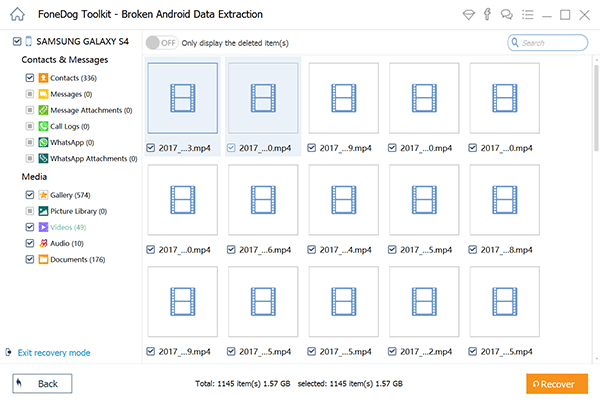
Vorschau und extrahieren WhatsApp Chat-Verlauf-Step8
Eine andere Möglichkeit, die Chatverlauf von WhatsApp ist es manuell zu tun. WhatsApp sichert Ihre Daten jeden Tag automatisch, Sie können jedoch auch eine manuelle Sicherung vornehmen, um sicher zu gehen, dass Ihre Daten wertvoll sind Chatverlauf und Fotos werden wirklich gespeichert. Sie können alle Ihre WhatsApp-Chats manuell in Google Drive sichern. Sie können die folgenden Schritte ausführen:
Hinweis:
Sie können dies nur tun, wenn das Telefon noch funktioniert, ansonsten bleiben Sie bei der ersten Wiederherstellungsoption
Der schlimmste Teil des mobilen Lebens schädigt Ihr eigenes Telefon und Sie werden hilflos und ohne Telefon verlassen. Das verursacht nicht nur Ärger und Unannehmlichkeiten, sondern belastet auch Ihre persönlichen Daten. Es kann zu Datenverlust und unwiederbringlichen Situationen führen, die zu viel Geld kosten können. Wie vermeiden Sie es, Ihre Geräte zu beschädigen? Finde es heraus:
Wenn unglückliche Ereignisse wirklich passieren und Sie ohne Backups landen, können Sie immer noch sicher sein, dass Sie Ihre Dateien in dem beschädigten Gerät wiederherstellen können, indem Sie das Trusted verwenden Fonedog - Android Datenrettung. Dieses Programm bietet verschiedene Wiederherstellungs- und Backup-Software, die es allen mobilen Benutzern ermöglicht, ihr Telefon-Erlebnis zu genießen und zu maximieren.
Hinterlassen Sie einen Kommentar
Kommentar
Android Data Recovery
Stellen Sie gelöschte Dateien von einem Android-Handy oder -Tablet wieder her.
Kostenlos Testen Kostenlos TestenBeliebte Artikel
/
INFORMATIVLANGWEILIG
/
SchlichtKOMPLIZIERT
Vielen Dank! Hier haben Sie die Wahl:
Excellent
Rating: 4.5 / 5 (basierend auf 88 Bewertungen)